Depois de passar pelo processo básico de configuração do seu novo Galaxy S7 ou S7 Edge, há mais algumas coisas que você deve fazer para aproveitar ao máximo o dispositivo.
Na verdade, aqui estão nove configurações que você deve alterar:
Mude seu tema
A loja temática da Samsung torna simples mudar a aparência geral do seu Galaxy S7. Com apenas alguns toques, você pode visualizar e aplicar temas criados pela Samsung e por outros usuários do Galaxy.
Os temas podem alterar tudo, desde a fonte usada no seu dispositivo até os ícones de aplicativos de todos os aplicativos pré-instalados.
Existem dois métodos para acessar a loja de temas da Samsung. O mais rápido é pressionar longamente na tela inicial e tocar em Temas. Como alternativa, você pode abrir o aplicativo Configurações e ir para Temas.

", " modalTemplate ":" {{content}} ", " setContentOnInit ": false} '>
Acesse o Samsung Pay em qualquer lugar
Em vez de tentar encontrar o aplicativo Samsung Pay no momento da finalização da compra, verifique se o pagamento simples está ativado no aplicativo Samsung Pay.
Abra o Samsung Pay, toque em Mais > Definições> Smart Pay . Lá, você pode ativar (ou desativar) o acesso ao Samsung Pay a partir da tela de bloqueio, da tela inicial e até mesmo quando a tela do dispositivo está desativada.
Com o Smart Pay ativado, você pode deslizar para baixo a partir da parte inferior da tela do seu dispositivo, tocar e pagar.

", " modalTemplate ":" {{content}} ", " setContentOnInit ": false} '>
Desativar o briefing do flip-chart
Samsung ouviu você gosta de notícias, por isso, colocar algumas novidades em sua tela inicial; mas é meio chato.
Se você estiver acidentalmente acessando o painel de resumo, ou simplesmente sem usá-lo, poderá desativar o briefing do Flipboard pressionando por alguns segundos a tela inicial e deslizando para a direita até que o painel Briefing esteja visível e deslize o botão para a posição Off .

", " modalTemplate ":" {{content}} ", " setContentOnInit ": false} '>
Alterar o tamanho da grade do aplicativo
Quer mais ou menos aplicativos nas telas iniciais do seu dispositivo? Pressione e segure na tela inicial e selecione Screen Grid . Você pode escolher entre uma grade de ícones de aplicativos 4 x 4, 4 x 5 ou 5 x 5.
Qualquer alteração na grade que você fizer na tela inicial será transferida para a gaveta de aplicativos.

", " modalTemplate ":" {{content}} ", " setContentOnInit ": false} '>
Desativar exibição sempre ativa
A tela sempre ativa do S7 pode ser uma distração e, embora não tenha um impacto dramático na duração geral da bateria, ainda tem um impacto.
Para desativar o novo recurso e voltar a verificar o horário à moda antiga em seu smartphone, abra o aplicativo Configurações, vá para Exibir e papel de parede > Sempre no visor e desligue-o. Ou se você gosta do recurso, essa tela é onde você vai personalizar seu visual e comportamento geral.

", " modalTemplate ":" {{content}} ", " setContentOnInit ": false} '>
Tornar as configurações mais fáceis de encontrar
Navegar pelo aplicativo Configurações por algo que você acessa com frequência pode ser um incômodo. Felizmente, a Samsung permite adicionar configurações rápidas ao topo da tela de configurações com apenas alguns toques.
Abra o aplicativo Configurações e selecione Toque aqui para editar as configurações rápidas . Você pode selecionar até nove atalhos de configurações diferentes, que serão colocados na parte superior do aplicativo Configurações para facilitar o acesso no futuro.

", " modalTemplate ":" {{content}} ", " setContentOnInit ": false} '>
Atalhos de aplicativos da tela de bloqueio
Você pode colocar dois ícones de aplicativos na tela de bloqueio do seu dispositivo Galaxy para acesso rápido a qualquer aplicativo. Para alterar um aplicativo ou desativá-lo, vá para Configurações > Bloquear tela e segurança > Atalhos de informações e aplicativos > Atalhos de aplicativos .
Selecione o atalho para alterar e selecione o aplicativo que você deseja usar ou desative o atalho.

", " modalTemplate ":" {{content}} ", " setContentOnInit ": false} '>
Instale os modos da câmera
O Galaxy S7 é uma câmera de smartphone por si só, mas seu apelo cresce quando você começa a adicionar modos diferentes ao aplicativo da câmera. Ao usar os modos, você pode criar GIFs animados, tirar fotos de alimentos melhores ou criar vídeos de hyperlapse sem muita confusão.
No aplicativo Câmera, toque no botão Modo seguido pelo link Download na parte superior da tela. Uma lista bastante longa de modos será preenchida, pronta para instalação.
A instalação demora apenas alguns segundos, após o que pode experimentar os vários modos e melhorar as suas capacidades de fotografia no smartphone.

", " modalTemplate ":" {{content}} ", " setContentOnInit ": false} '>
Remover aplicativos indesejados
A Samsung e as operadoras tendem a instalar um monte de bloatware nos dispositivos Galaxy. Às vezes você pode removê-lo, outras vezes você não pode. Com o S7, você pode pelo menos desligar alguns dos aplicativos e removê-los da tela inicial e da gaveta de aplicativos.
Quando estiver na gaveta de aplicativos, toque no botão Editar e comece a selecionar aplicativos desnecessários, um por um, tocando no ícone "-". Um aviso alertará quando um aplicativo só puder ser desativado em vez de desinstalado.

", " modalTemplate ":" {{content}} ", " setContentOnInit ": false} '>
Com o básico fora do caminho, você pode aprender a dominar o seu Galaxy S7 e S7 Edge lendo o nosso guia de instruções completo.


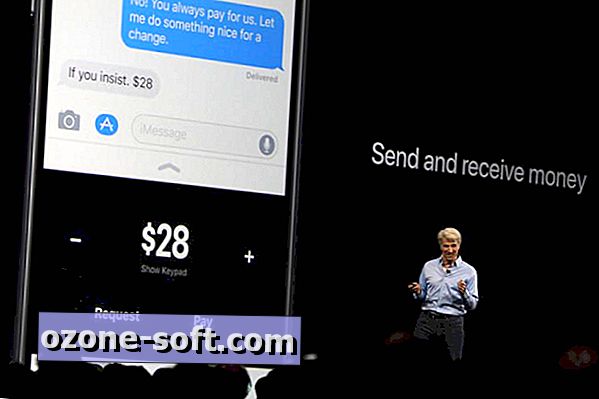



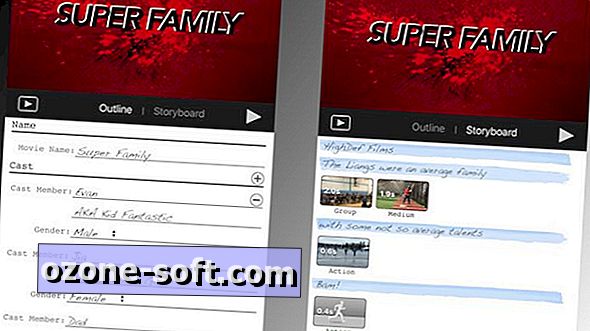






Deixe O Seu Comentário